Samsung Android Telefonun İmeisini Değiştirmek [YENİ YÖNTEM]
Merhaba Sevgili Arkadaşlar Öncelikle bu işlem telefona zarar verebilir bunu mutlaka bilelim. yapmamız gerektiğini bu nedenlede işlemleri yaparken dikkatli olmanız gerekiyor baştan belirtirim,bu konuda sadece nasıl yapılması gerektiğini anlatmaktır yapıp yapmaması size kalmıştır..
Telefonunuzun rootlu olması şarttır... ( Telefonun Modeline Göre Root Dosyaları Değişmektedir.. benim elimde galaxy y modeli var buna atılan tarza anlatacağım.
Cihazınız rootlu değilse blogumuzun sağ alt kısmında root arşivi vardır oradan root konularına ulaşabilirsiniz eğer bulamazsanız root istek olarak belirtirseniz paylaşırız.
ROOT;
İşlemi Nasıl yapılır Derseniz
1. indirdiğiniz ''Update.zip''dosyasını indirip sd kartınızın içine atıyoruz
2. Telefonu kapalı konuma getiriyorsunuz.
3. "Güç + Ses yükseltme + Home" tuşlarına aynı anda basıyorsunuz ekranda Samsung Galaxy Y Duos logou görünene kadar bekliyoruz.
4. Recovery moduna giriyorsunuz ardından"select update.zip from sdcard".ı seçiyoruz... bu işlemi yaptıkdan sonra yükleme işlemi bitmiş oluyor işlem tamamen bittikden sonra komple cihazı kapatın 5 saniyeliğine pili çıkartın ve cihazı tekrar açın.
İmei değişiklik işlemleri
Bu işlem yapmak için bilgisayar bilginiz olduğunu varsayıyorum, çünkü imei değişikliğini yaparken bilgisayar üzerinde hex editor kullanarak yapacağız daha sonra bu dosyayı telefonda "Galaxy Toolbox apk dosyasını kurmamız gerekiyor http://adf.ly/cHkM0 adresine tıklayarak indiriniz.
Telefonunuz'dan Google Play'e girerek '' Galaxy Toolbox '' programını kurunuz... bu Programı kullanabilmeniz için cihazınızın rootlu olması gerekiyor tekrar baştan söyleyim! Cihazınız'da root olup olmadığını anlayabilmek için google play'den root checker adlı uygulamayı indirin oradan rootlu olup olmadığını anlayabilirsiniz.
Daha sonraki işlem programı çalıştırıp "Backup EFS partition" seçip sistem yedeğini alıyoruz... Benim telefonda "EFSpart.img.SAVE" diye bir dosya oluşturdu, başka bir telefonda ismi değişirmi bilemiyorum ancak program dosyanın kayıtlı olduuğu dizini zaten gösterir ismi farklı bile olsa ".SAVE" uzantılı dosyayı kullanacağız... IMEI değişikliğini bu yedek üzerinden yapacağız...
Telefondaki sdcard içerisindeki "EFSpart.img.SAVE" dosyasını bilgisayara aktarıyoruz... Yaklaşık 1 MB lık bir dosya ister USB kablosuyla ister airdroid vb. bir program kullanarak kolayca aktarabilirsiniz... Telefona daha sonra tekrar döneceğiz, şimdilik sıra bilgisayarda...
Bilgisayarımızda bu dosya üzerinde değişiklik yapabilmemiz için hex editor programına kullanmamız gerekiyor... Eğer bilgisayarınızda herhangi bir hex editor programı yüklü değilse HxD Hex Editor programını bilgisayarınıza indirip kurun... bu programı indirmenizi şu nedenle istiyorum çabuk indirilebilen pratik ve kullanışlı olduğundan dolayı söylüyorum.
Hex editor programını çalıştırıp, telefondan bilgisayara aktardığınız "EFSpart.img.SAVE" dosyasını açıyoruz... Burada kısa bir parantez açmam lazım, bu dosyanın bir yedeğini her ihtimale karşı yedekleyin eğer işler ters giderse orjinal dosya elinizin altında olsun...
"ANSI" yazan kısmı "DOS/IBM-ASCII" olarak değiştirin... Aşağıdaki resimde neresi olduğunu gösterdim...
Resimde gördüğünüz "xxx" ile işaretlediğim iki alanda telefonunuza vermek istediğiniz IMEI yi yazabilirsiniz... eğer sadece bir tanesini kullanmak istiyorsanız ikisine de aynı IMEI yi yazabilirsiniz... Aynı anda kullanmadığınız sürece her ikisinde de aynı IMEI nin olması bir sorun teşkil etmez... ( ÜSTTEKİ xxx Yazan Yer Sim 1 Alttaki xxx Yazan yer Sim 2 İmeisidir. )
İMEİ NUMARAMIZI DEĞİŞTİRDİK'DEN SONRA İŞLEMİ KAYDEDİP ÇIKIYORUZ
Bu aşamada telefonunuzdaki takılı olan sim kartını çıkartıp telefonu sim kart olmadan açıp kullanmanızı öneririm.
Daha sonra telefondaki "EFSpart.img.SAVE" dosyasını bilgisayardaki "EFSpart.img.SAVE" dosyası ile değiştiriyoruz... "Galaxy Toolbox" programını çalıştırıp bu sefer "Restore EFS partition" seçeneği ile değiştirmişolduğumuz "EFSpart.img.SAVE" dosyasını telefonumuza yüklüyoruz ve işlemimiz bitiyor... Telefonumuzu kapatıp gene bir önlem olarak pilini çıkarıp sim kartımızı veya kartlarımızı takıp telefonu açıyoruz...
IMEI numarasını kontrol ettiğimizde değişikliği görmemiz lazım...
Sorun yaşarsanız yorum atınız. Kendime Ait Teknik Servisimde Böyle Sorunları Bu Şekilde hallediyorum.. Böyle Şeyleri İnternet Üzerinden '' Para ve Kontör '' ile Satan Sahtekar lara Kapak Olması Dileğiyle. .
Telefonunuzun rootlu olması şarttır... ( Telefonun Modeline Göre Root Dosyaları Değişmektedir.. benim elimde galaxy y modeli var buna atılan tarza anlatacağım.
Cihazınız rootlu değilse blogumuzun sağ alt kısmında root arşivi vardır oradan root konularına ulaşabilirsiniz eğer bulamazsanız root istek olarak belirtirseniz paylaşırız.
ROOT;
İşlemi Nasıl yapılır Derseniz
1. indirdiğiniz ''Update.zip''dosyasını indirip sd kartınızın içine atıyoruz
2. Telefonu kapalı konuma getiriyorsunuz.
3. "Güç + Ses yükseltme + Home" tuşlarına aynı anda basıyorsunuz ekranda Samsung Galaxy Y Duos logou görünene kadar bekliyoruz.
4. Recovery moduna giriyorsunuz ardından"select update.zip from sdcard".ı seçiyoruz... bu işlemi yaptıkdan sonra yükleme işlemi bitmiş oluyor işlem tamamen bittikden sonra komple cihazı kapatın 5 saniyeliğine pili çıkartın ve cihazı tekrar açın.
İmei değişiklik işlemleri
Bu işlem yapmak için bilgisayar bilginiz olduğunu varsayıyorum, çünkü imei değişikliğini yaparken bilgisayar üzerinde hex editor kullanarak yapacağız daha sonra bu dosyayı telefonda "Galaxy Toolbox apk dosyasını kurmamız gerekiyor http://adf.ly/cHkM0 adresine tıklayarak indiriniz.
Telefonunuz'dan Google Play'e girerek '' Galaxy Toolbox '' programını kurunuz... bu Programı kullanabilmeniz için cihazınızın rootlu olması gerekiyor tekrar baştan söyleyim! Cihazınız'da root olup olmadığını anlayabilmek için google play'den root checker adlı uygulamayı indirin oradan rootlu olup olmadığını anlayabilirsiniz.
Daha sonraki işlem programı çalıştırıp "Backup EFS partition" seçip sistem yedeğini alıyoruz... Benim telefonda "EFSpart.img.SAVE" diye bir dosya oluşturdu, başka bir telefonda ismi değişirmi bilemiyorum ancak program dosyanın kayıtlı olduuğu dizini zaten gösterir ismi farklı bile olsa ".SAVE" uzantılı dosyayı kullanacağız... IMEI değişikliğini bu yedek üzerinden yapacağız...
Telefondaki sdcard içerisindeki "EFSpart.img.SAVE" dosyasını bilgisayara aktarıyoruz... Yaklaşık 1 MB lık bir dosya ister USB kablosuyla ister airdroid vb. bir program kullanarak kolayca aktarabilirsiniz... Telefona daha sonra tekrar döneceğiz, şimdilik sıra bilgisayarda...
Bilgisayarımızda bu dosya üzerinde değişiklik yapabilmemiz için hex editor programına kullanmamız gerekiyor... Eğer bilgisayarınızda herhangi bir hex editor programı yüklü değilse HxD Hex Editor programını bilgisayarınıza indirip kurun... bu programı indirmenizi şu nedenle istiyorum çabuk indirilebilen pratik ve kullanışlı olduğundan dolayı söylüyorum.
Hex editor programını çalıştırıp, telefondan bilgisayara aktardığınız "EFSpart.img.SAVE" dosyasını açıyoruz... Burada kısa bir parantez açmam lazım, bu dosyanın bir yedeğini her ihtimale karşı yedekleyin eğer işler ters giderse orjinal dosya elinizin altında olsun...
"ANSI" yazan kısmı "DOS/IBM-ASCII" olarak değiştirin... Aşağıdaki resimde neresi olduğunu gösterdim...
Daha sonra "Ctrl+G" tuşlarına basıp açılan pencerede "80000" yazıp ok tuşuna basalım...
Burası bizim kayıtlı olan IMEI numaralarının bulunduğu alan...
Değişikliğimizi bu alanda yapaağız...
Aşağıdaki resimde nereyi değiştireceğinizi gösteriyorum...
Resimde gördüğünüz "xxx" ile işaretlediğim iki alanda telefonunuza vermek istediğiniz IMEI yi yazabilirsiniz... eğer sadece bir tanesini kullanmak istiyorsanız ikisine de aynı IMEI yi yazabilirsiniz... Aynı anda kullanmadığınız sürece her ikisinde de aynı IMEI nin olması bir sorun teşkil etmez... ( ÜSTTEKİ xxx Yazan Yer Sim 1 Alttaki xxx Yazan yer Sim 2 İmeisidir. )
İMEİ NUMARAMIZI DEĞİŞTİRDİK'DEN SONRA İŞLEMİ KAYDEDİP ÇIKIYORUZ
Bu aşamada telefonunuzdaki takılı olan sim kartını çıkartıp telefonu sim kart olmadan açıp kullanmanızı öneririm.
Daha sonra telefondaki "EFSpart.img.SAVE" dosyasını bilgisayardaki "EFSpart.img.SAVE" dosyası ile değiştiriyoruz... "Galaxy Toolbox" programını çalıştırıp bu sefer "Restore EFS partition" seçeneği ile değiştirmişolduğumuz "EFSpart.img.SAVE" dosyasını telefonumuza yüklüyoruz ve işlemimiz bitiyor... Telefonumuzu kapatıp gene bir önlem olarak pilini çıkarıp sim kartımızı veya kartlarımızı takıp telefonu açıyoruz...
IMEI numarasını kontrol ettiğimizde değişikliği görmemiz lazım...
Sorun yaşarsanız yorum atınız. Kendime Ait Teknik Servisimde Böyle Sorunları Bu Şekilde hallediyorum.. Böyle Şeyleri İnternet Üzerinden '' Para ve Kontör '' ile Satan Sahtekar lara Kapak Olması Dileğiyle. .
Posted in: Cep Telefonları









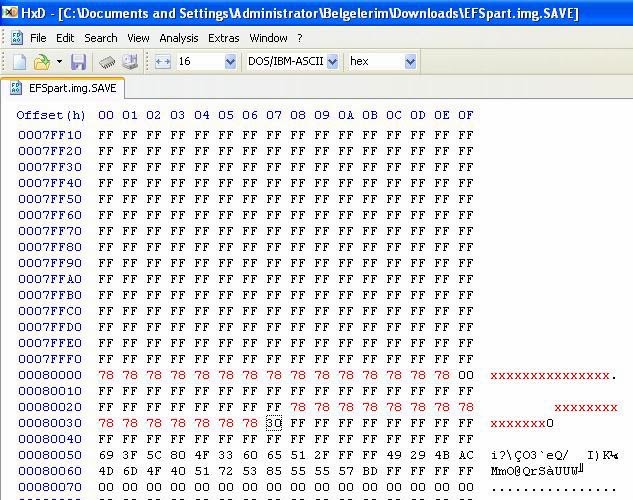








0 yorum:
Yorum Gönder